Cómo Borrar Todo el Historial de Google
A medida que navega por Internet, todo lo que ves y las páginas que visitas se guarda en la memoria caché en el equipo. El uso de caché ayuda a que todo cargue más rápido porque los datos proviene de su disco duro en lugar de un servidor en una parte diferente del mundo. Para conservar espacio en el disco duro o mantener su navegación privada, puedes borrar o eliminar el historial (caché). Si no sabes cómo borrar todo el historial de Google aquí mostramos la mejor manera de hacerlo.
En general es una buena idea mantener los historiales de búsqueda porque esto nos ayuda a acceder más fácilmente a lugares que visitamos comúnmente o a recuperar alguna página que habíamos visitado e incluso a recuperar descargas que hayamos perdido; sin embargo, sobre todo cuando utilizamos un computador que debemos compartir no es una mala idea proteger nuestra privacidad eliminando el historial de navegación.
De qué se compone el historial de Google
Antes de comenzar a mostrarte cómo borrar todo el historial de google, vamos a aclarar algunos de los contenidos con los que tendremos que trabajar y que forman parte del lenguaje que veremos en nuestro computador para que tengamos una idea mucho más clara de lo que estamos haciendo:
Esta información se guarda de manera automática en todos los navegadores aunque existe la opción de desactivar esta opción. Este historial guarda la información de las páginas web que hemos visitado e información de los días y horas en las que se hicieron estas visitas.
 Aprende como hacer captura de pantalla En Diferentes Sistemas Operativos
Aprende como hacer captura de pantalla En Diferentes Sistemas OperativosHistorial de Descargas
Este historial guarda cualquier información que sea descargada a nuestro computador como imágenes, audios o programas con la finalidad de que puedas recuperar la información si resulta perdida por alguna razón.
Esto define cierta información de las páginas que ya hemos visitado que se guardan en nuestro disco duro como por ejemplo usuarios y contraseñas. Es posible que si compartes computador con otras personas no quieras que esta información sea accesible.
Formularios
Esta parte del historial está compuesto por información que se nos pide en algunas páginas como correos o contraseñas y la idea es que no tengamos que volver a escribirlas.
Historial de Búsqueda
La idea de esta parte del historial es que tu computador almacene las búsquedas que has hecho, es por esto que siempre nos aparecen las búsquedas que ya hemos hecho como sugerencias en la página inicial. Esta opción también nos permite acceder más fácilmente a una página que ya habíamos visitado con anterioridad.
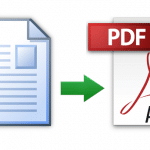 Cómo Convertir un Documento Word en PDF
Cómo Convertir un Documento Word en PDFCaché
El caché es una especie de copia de las páginas que has visitado que nos facilitan volver a abrir las mismas páginas sin necesidad de volver a cargarlas por completo sino recuperando una copia almacenada

Cómo borrar todo el historial de Google
Ahora que conocemos los términos y sus usos dentro del historial de navegación te mostraremos 2 maneras de borrar todo el historial de Google en estos sencillos pasos:
Cómo borrar el historial de google. Modo 1
1.- Ingresa a Goggle con tu cuenta privada en gmail
2.- Ingresa a google.com/history; en este lugar es en donde tendremos acceso a nuestro historial de navegación.
3.- En el extremo superior izquierdo veremos un botón que al pulsarlo, nos muestra los diferentes tipos de historiales de navegación con las siguientes opciones:
- Actividad en la web y en aplicaciones
- Actividad de voz y audio
- Información del dispositivo
- Historial de ubicaciones
- Historial de reproducciones de YouTube
- Historial de búsqueda de YouTube
Podemos seleccionar cualquiera de las opciones que deseemos eliminar.
4.- Si queremos eliminar las búsquedas o reproducciones por día podemos hacerlo fácilmente desde esta parte de la página de Google.
5.- Si lo que queremos en borrar de manera más avanzada y rápida el historial, en la parte superior derecha veremos un botón compuesto por tres puntos uno encima del otro, allí se nos presenta la selección “Opciones de Eliminación”. Al pulsar esta opción podemos escoger entre eliminar el historial de hoy, ayer o avanzado que nos permite seleccionar el día que queremos eliminar.
6.- Si lo que queremos es configurar la manera en la que el buscador almacena nuestro historial, en ese mismo botón de los tres puntos se presenta la opción “Configuración” y allí podemos clickear en “Mostrar más Controles”, allí podemos seleccionar que información se guarda.

Cómo borrar el historial de google. Modo 2
1.- En el buscador en su parte superior derecha encontraremos el botón de configuraciones, justo debajo de la X para cerrar la página.
2.- Al pulsarlo se despliega un menú en el que vamos a seleccionar “Historial”
3.- Desde allí podemos borrar el historial de Google bien sea haciendo selecciones determinadas o eliminando todo el historial usando el botón “Borrar Datos de Navegación”
4.- En la sección “Configuración” que encontramos en la barra izquierda de esta página de historial podemos seleccionar si queremos que Google guarde nuestras contraseñas automáticamente o no, usar un proceso de predicciones de páginas web o borrar datos de navegación.
Allí las tienes, dos sencillas maneras de borrar todo el historial de Google y así mantener al día la privacidad de tu navegación. Esperamos que te sea de ayuda esta información.
Si quieres conocer otros artículos parecidos a Cómo Borrar Todo el Historial de Google puedes visitar la categoría Tecnologia.
Deja una respuesta